WPS Word文檔中隱藏文字內容的方法
時間:2023-04-20 10:09:33作者:極光下載站人氣:224
平常由于自己工作上的需求,就會通過wps word文檔來編輯相關的資料內容,在文檔中編輯的文字內容有些內容比較重要,不想要將其顯示在頁面上,但是也不能將這樣的內容刪除掉,那么我們可以通過隱藏文字功能,將自己不想要讓別人看到的文字內容進行隱藏起來,那么文檔的頁面就不會顯示出該文字內容,當你自己想要查看隱藏的文字內容的時候,你可以將隱藏起來的文字取消隱藏就好了,而想要設置文字隱藏的話,只需要進入到字體的設置頁面中進行設置即可,將隱藏文字功能選項進行勾選就可以了,下方是關于如何使用WPS Word文檔隱藏文字內容的具體操作方法,如果你感興趣的話可以看看方法教程,希望小編的方法教程對大家有所幫助。
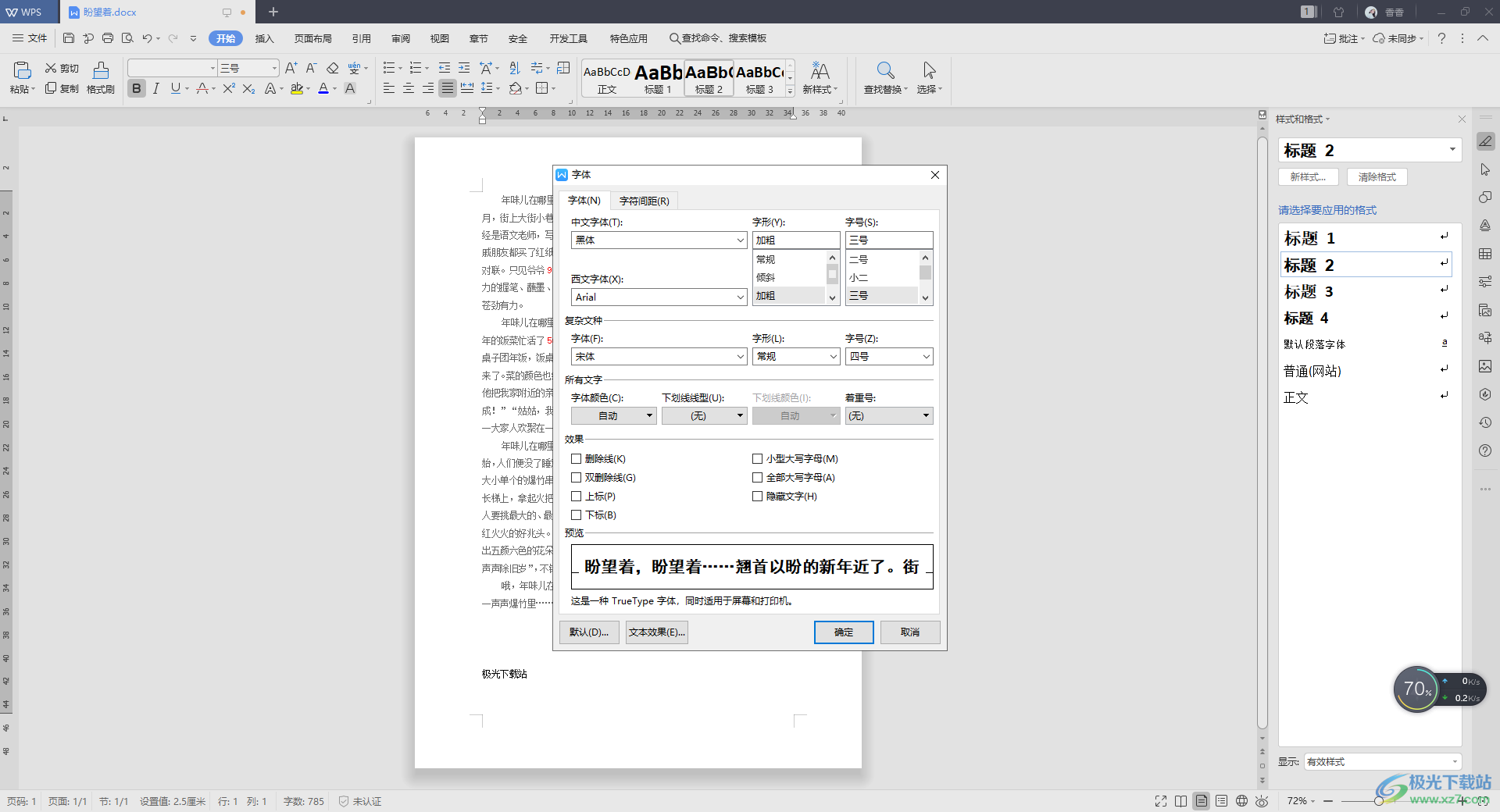
方法步驟
1.我們需要將文檔打開,然后將自己想要隱藏的文字用鼠標選中,如圖所示。

2.然后你可以將選中的文字進行鼠標右鍵點擊,那么就會在旁邊出現一個菜單選項,這里我們直接將【字體】這個選項進行單擊即可。
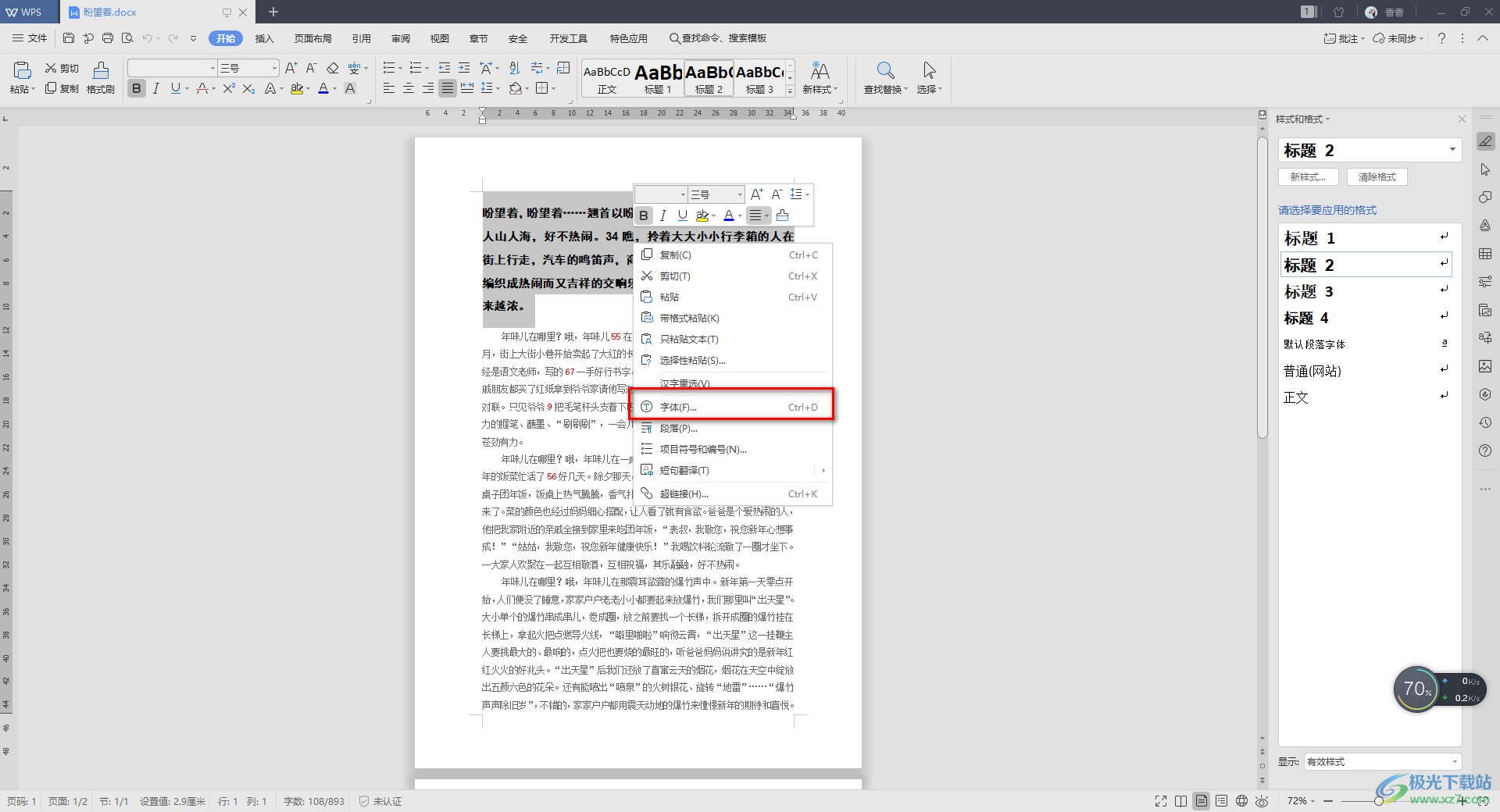
3.接著我們就會進入到字體的設置頁面中,在該頁面下你可以找到【隱藏文字】這個選項,并且還能查看到預覽框中我們選中的文字內容。
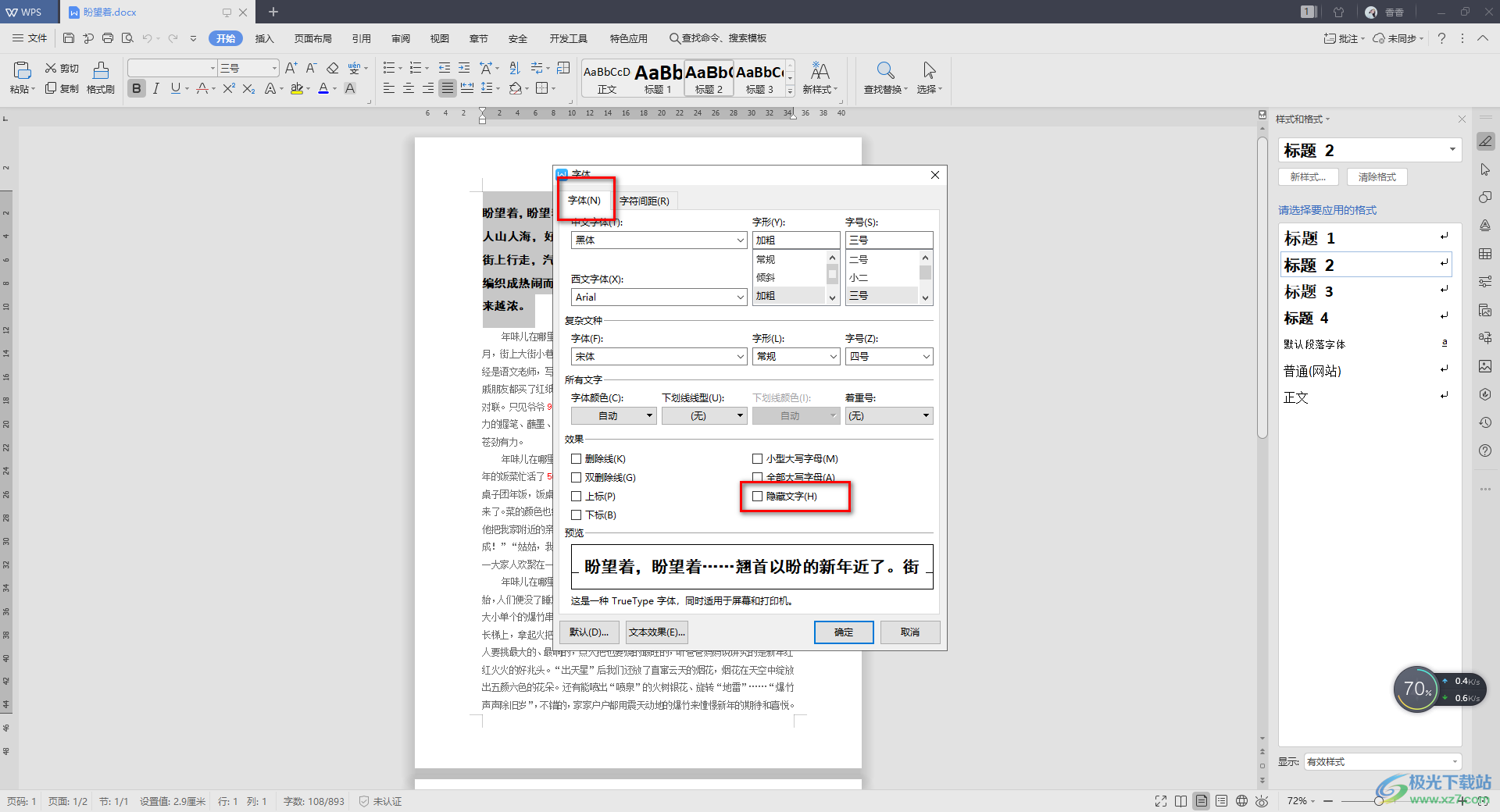
4.我們將【隱藏文字】點擊勾選,這時你會看到預覽框中的文字內容就不見了,我們點擊確定按鈕返回到編輯頁面中。
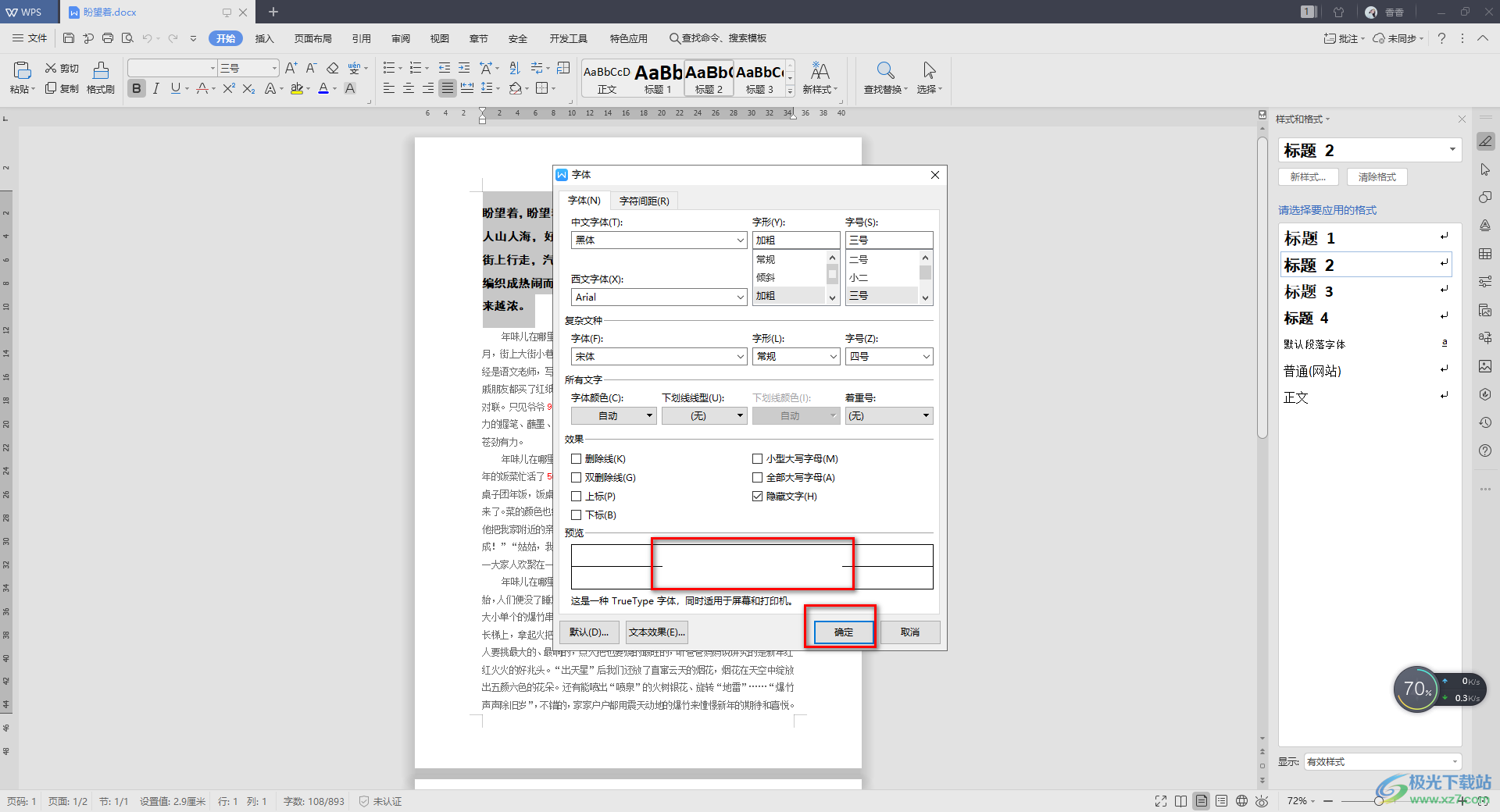
5.這里你就會看到我們剛剛選中的文字內容已經不見了,被隱藏起來了,如圖所示。
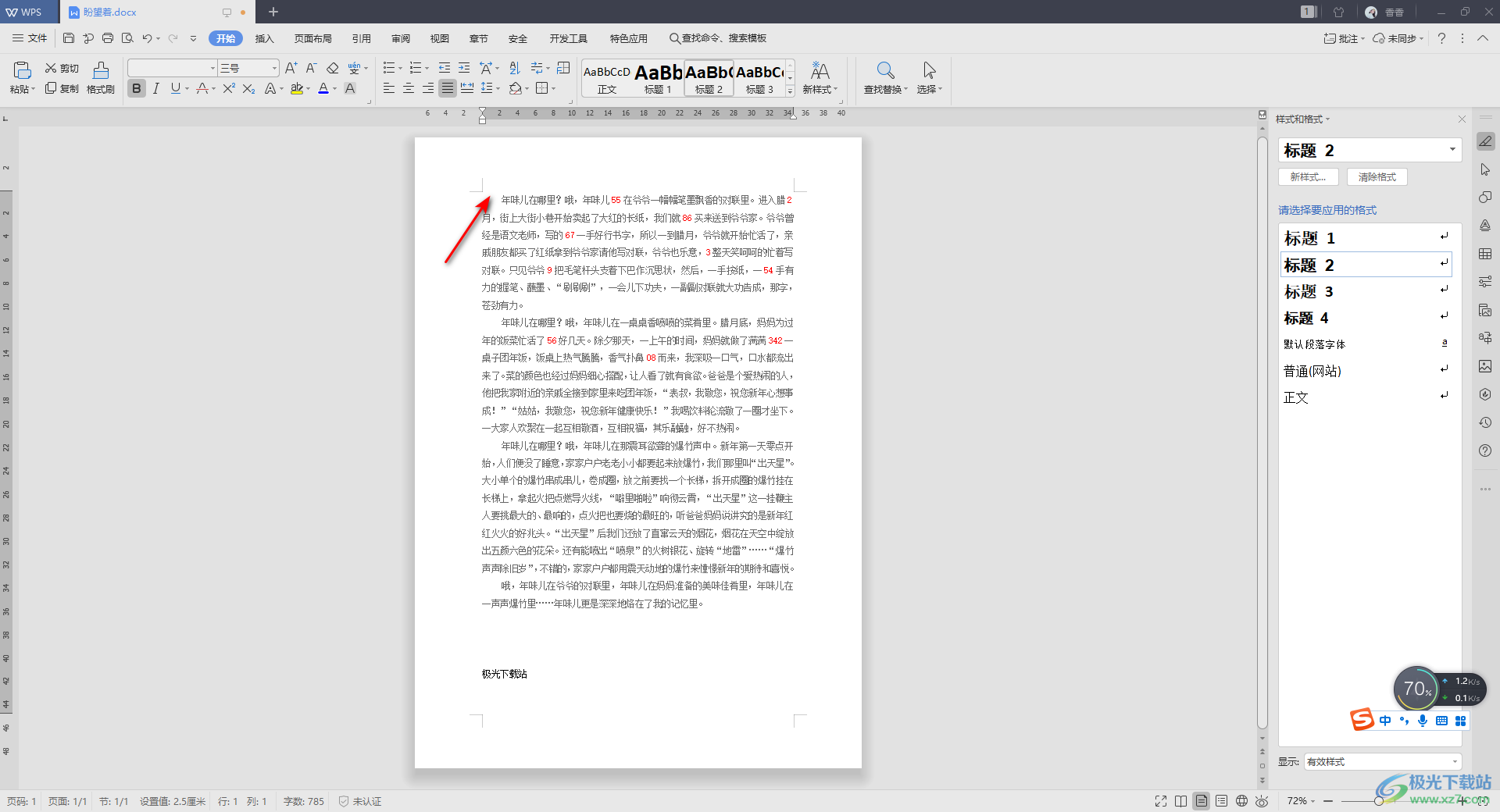
6.如果你想要取消隱藏,那么你直接進入到字體設置頁面中,將【隱藏文字】選項取消勾選,之后點擊確定按鈕就好了。
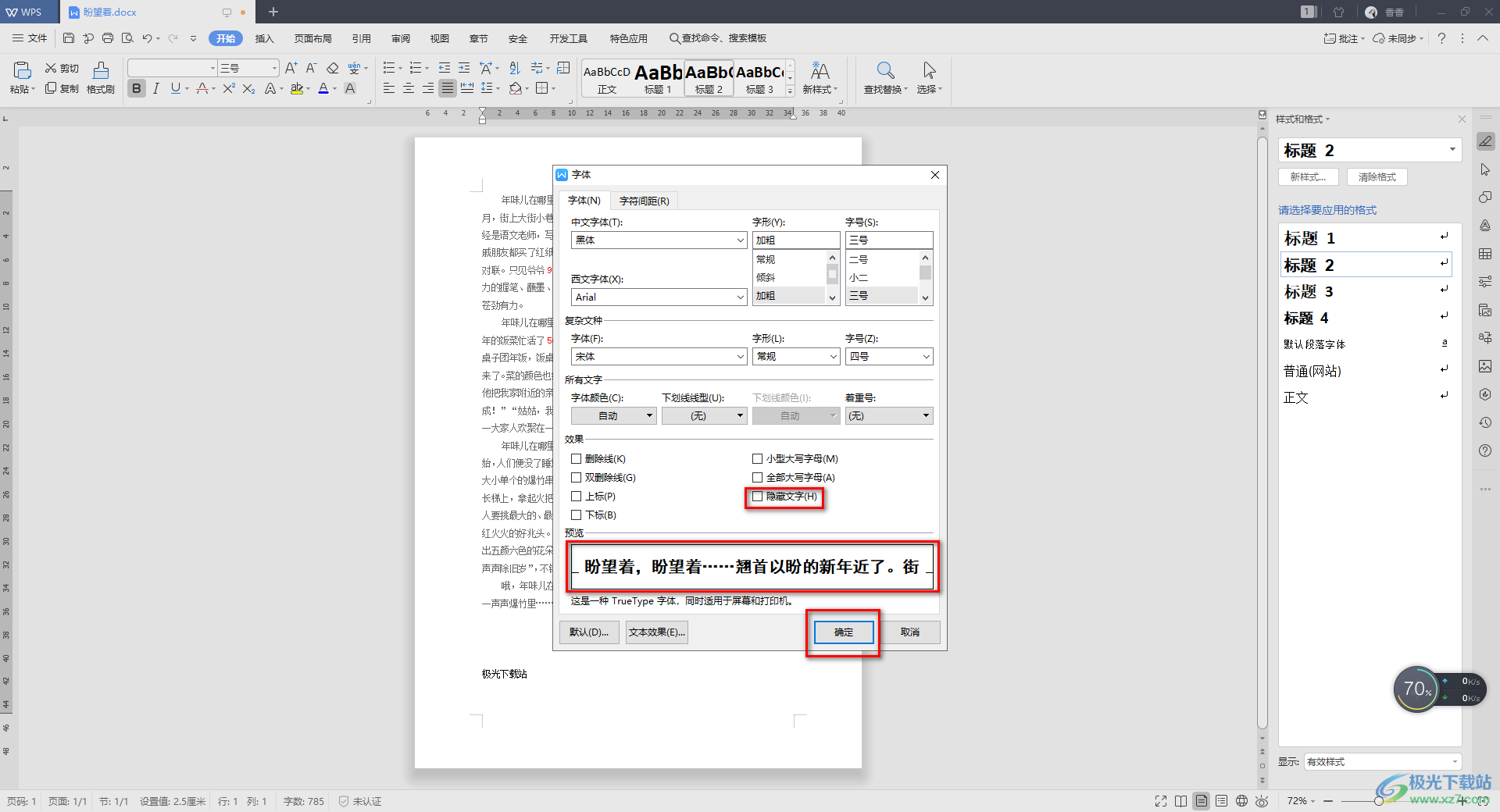
以上就是關于如何使用WPS Word文檔隱藏文字內容的具體操作方法,如果你編輯的某些內容是不方便別人看的,然后我們可以將這樣的內容通過隱藏功能隱藏起來,當你需要查看的時候,再將其取消隱藏就好了,如果你感興趣的話可以操作試試。

大小:240.07 MB版本:v12.1.0.18608環境:WinAll
- 進入下載
相關推薦
相關下載
熱門閱覽
- 1百度網盤分享密碼暴力破解方法,怎么破解百度網盤加密鏈接
- 2keyshot6破解安裝步驟-keyshot6破解安裝教程
- 3apktool手機版使用教程-apktool使用方法
- 4mac版steam怎么設置中文 steam mac版設置中文教程
- 5抖音推薦怎么設置頁面?抖音推薦界面重新設置教程
- 6電腦怎么開啟VT 如何開啟VT的詳細教程!
- 7掌上英雄聯盟怎么注銷賬號?掌上英雄聯盟怎么退出登錄
- 8rar文件怎么打開?如何打開rar格式文件
- 9掌上wegame怎么查別人戰績?掌上wegame怎么看別人英雄聯盟戰績
- 10qq郵箱格式怎么寫?qq郵箱格式是什么樣的以及注冊英文郵箱的方法
- 11怎么安裝會聲會影x7?會聲會影x7安裝教程
- 12Word文檔中輕松實現兩行對齊?word文檔兩行文字怎么對齊?
網友評論